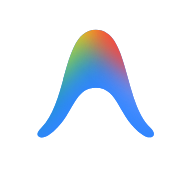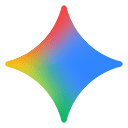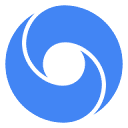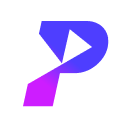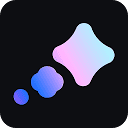如何利用 AI 工具翻译整个网页?
利用 AI 工具翻译整个网页的核心是借助集成 AI 翻译技术的插件、App、客户端或专用平台,实现一键式、高精准的全文翻译,同时保留网页原有排版和关键功能。以下是目前主流且高效的方法,涵盖不同设备和使用场景:
一、桌面端:浏览器 AI 翻译插件(最常用)
适合电脑端高频浏览外文网页的场景,操作便捷且支持沉浸式翻译,主流工具及使用步骤如下:
有道翻译插件
安装:打开 Chrome、Edge、Firefox 等浏览器的应用商店,搜索 “有道翻译”,点击 “添加至浏览器”,安装后固定在工具栏(确保从官方渠道下载,保障安全)。
使用:打开目标外文网页,点击工具栏的有道翻译图标,选择 “网页全文翻译”,即可一键将整页翻译成设定的目标语言(默认中文,可自定义),翻译后保留原始排版,还支持双语对照、划词翻译(选中文字弹出释义)、右键菜单翻译等功能。
优势:基于 YNMT 神经网络翻译技术,上下文理解能力强,专业术语、俗语翻译精准,核心功能免费。
翻译基地插件
安装:通过浏览器插件商店或官网下载对应版本,支持 Chrome、QQ 浏览器等主流桌面浏览器。
使用:打开网页后点击插件图标,自动检测原文语言,一键触发全文翻译,支持 100 + 语种互译,译文与原文对照显示,还可开启 “译文音频播放”(会员功能)和 “AI 取词”(提取重难点词汇)。
优势:适配视频网站字幕翻译(如 YouTube),兼顾网页与多媒体翻译需求。
沉浸式翻译插件
安装:访问官网(https://immersivetranslate.com/),选择对应浏览器版本(支持 Chrome、Edge 等),跳转至应用商店点击 “添加” 即可。
使用:默认开启双语对照翻译,无需手动触发,也可点击插件图标选择 “全文翻译”;支持切换翻译引擎(腾讯交互翻译、谷歌翻译等免费使用),还可自定义译文样式。
优势:免费核心功能全面,针对 Google、Twitter 等主流网站深度优化,支持 PDF、字幕同步翻译。
QQ 浏览器内置 AI 翻译
启用:打开 QQ 浏览器,浏览外文网页时会自动弹出翻译提示气泡,或点击右上角 “AI 翻译” 按钮。
使用:点击 “翻译当前网页”,支持 15 种语种互译,保留原排版,可切换 “纯译文”“双语对照” 模式,还能通过划词翻译补充细节(选中文字弹出翻译菜单)。
优势:无需额外安装插件,集成文档、图片翻译功能,适合一站式需求。
二、移动端:AI 翻译 App(灵活场景适配)
适合手机浏览网页或无电脑时使用,支持多种翻译方式:
有道词典 / 有道翻译 App
粘贴网址翻译:复制目标网页 URL,打开 App 后粘贴到翻译框,点击 “全文翻译”,即可查看带排版的译文。
拍照翻译:针对无法复制的网页(如图片式文本),打开 App “拍照翻译” 功能,对准屏幕拍照,自动 OCR 识别并翻译。
安卓端屏幕翻译:开启悬浮球,浏览网页时点击悬浮球,一键对当前屏幕内容整屏翻译。
浏览器内置功能
QQ 浏览器移动端:浏览外文网页时,点击底部 “AI” 图标,选择 “网页翻译”,支持双语对照和划词翻译,操作与电脑端一致。
其他浏览器(如 Edge、Chrome 移动端):在设置中开启 “翻译网页” 功能,访问外文网页时自动提示翻译,依托 AI 引擎提供精准译文。
三、桌面客户端 / 智能硬件(进阶选择)
有道词典 PC 客户端:无需浏览器插件,复制网页 URL 粘贴到客户端翻译框,点击 “全文翻译”,在新窗口查看译文,支持文本导出和多语种切换。
有道词典笔:适合电脑屏幕阅读场景,用词典笔扫描屏幕上的网页文字,通过 OCR 识别和 AI 翻译,即时在笔身显示译文并语音播报,干扰性低。
四、使用注意事项
优先选择官方渠道下载工具,避免第三方插件泄露信息;
翻译失败时,可检查网络连接、关闭冲突插件,或切换无痕模式尝试(部分网站有反翻译机制);
专业领域(金融、医疗等)网页,建议选择对专业语料优化的工具(如有道翻译),提升译文准确度;
免费功能基本满足日常需求,高级功能(如大文件翻译、多引擎切换)可能需要会员或 APIKey 配置。